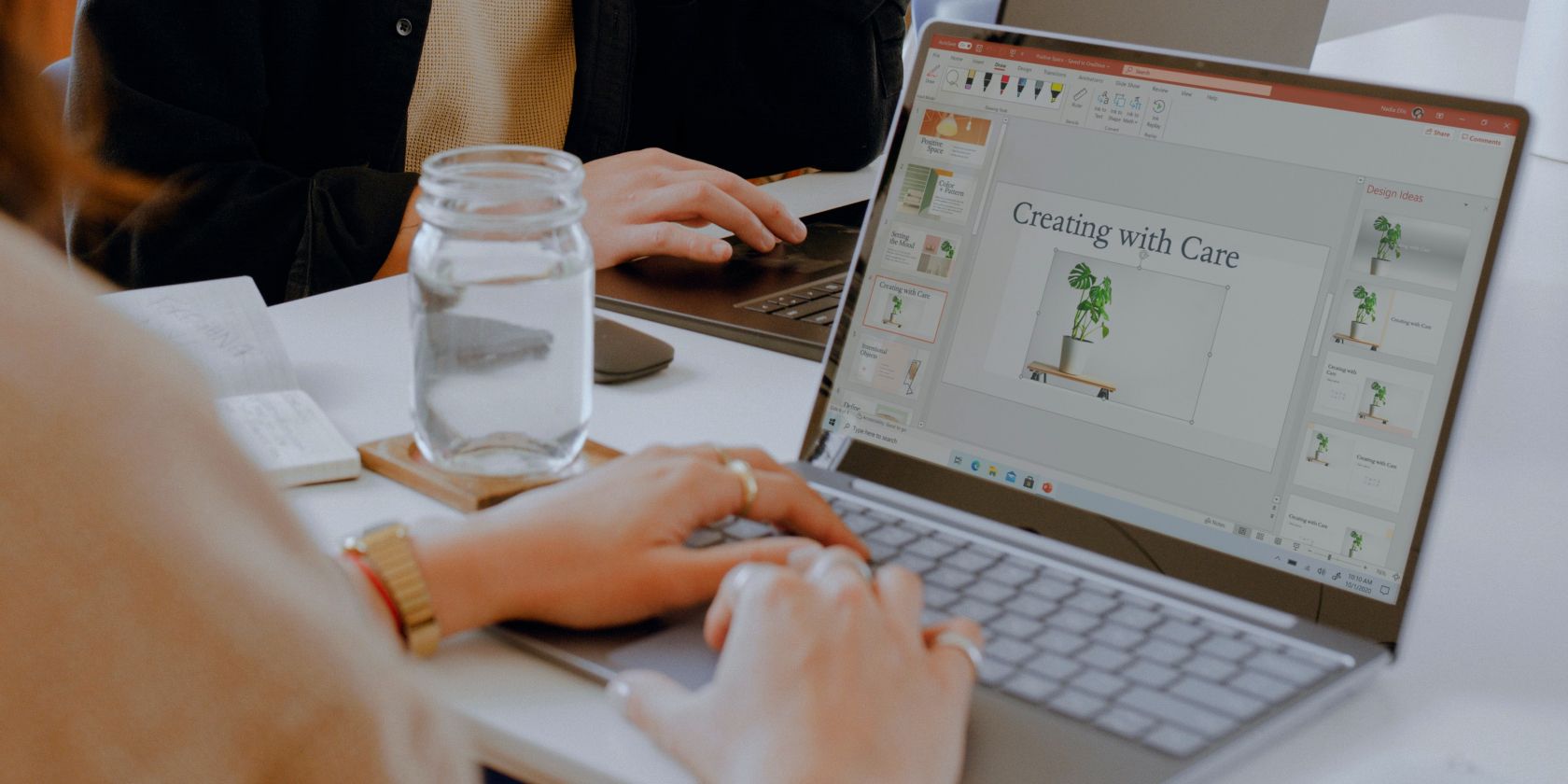به دنبال راه حل های صرفه جویی در زمان برای ارائه ارائه در Microsoft PowerPoint هستید؟ در اینجا چند نکته ساده برای تسلط بر پاورپوینت آورده شده است.
ما همه آنجا بوده ایم. کار کردن در چند روز گذشته روی یک ارائه پاورپوینت که نباید بیش از چند ساعت وقت شما را بگیرد. و هر بار که فکر می کنید به اتمام آن نزدیک هستید، اطلاعات یا تصاویر دیگری را پیدا می کنید که باید اضافه کنید.
حقیقت این است که قرار دادن یک ارائه پاورپوینت نباید آنقدر وقت گیر باشد. به همین دلیل است که ما لیستی از نکات را برای صرفه جویی در وقت شما هنگام کار بر روی ارائه بعدی خود جمع آوری کرده ایم.
1. ارائه خود را برنامه ریزی کنید
حتی قبل از باز کردن پاورپوینت، میتوانید در زمان کار بر روی ارائه خود صرفه جویی کنید. شما می توانید از هر چیزی از یک برنامه متن به صدا گرفته تا یک تکه کاغذ ساده برای طرح کلی محتوا و طراحی اسلایدهای خود استفاده کنید. به ایده کلی که می خواهید منتقل کنید و مخاطبان شما چه کسانی هستند فکر کنید.

حتی اگر قبلاً این کار را انجام داده باشید، برنامه ریزی از قبل به شما کمک می کند بفهمید که آیا باید یک جدول زمانی اضافه کنید، یک نمودار دایره ای ایجاد کنید یا یک ویدیو اضافه کنید.
2. اسناد Word را به ارائه پاورپوینت تبدیل کنید
به جای اینکه دو بار روی گردآوری اطلاعات یکسان کار کنید، می توانید یک سند Microsoft Word را به ارائه پاورپوینت تبدیل کنید. این ابزار بی نقص نیست زیرا باید سند Word را به درستی قالب بندی کنید، اما می تواند در زمان ویرایش ارائه خود در زمان شما صرفه جویی کند.
3. از قالب های پاورپوینت استفاده کنید
یکی از کارآمدترین راهها برای صرفهجویی در زمان هنگام کار بر روی ارائه پاورپوینت، استفاده از قالبها است. به این ترتیب، ارائه شما طراحی منسجمی خواهد داشت زیرا قالب ها حاوی فونت ها، افکت ها، پس زمینه ها، طرح بندی ها و حتی محتوا هستند. با رفتن به File > New می توانید به قالب های پاورپوینت دسترسی پیدا کنید.
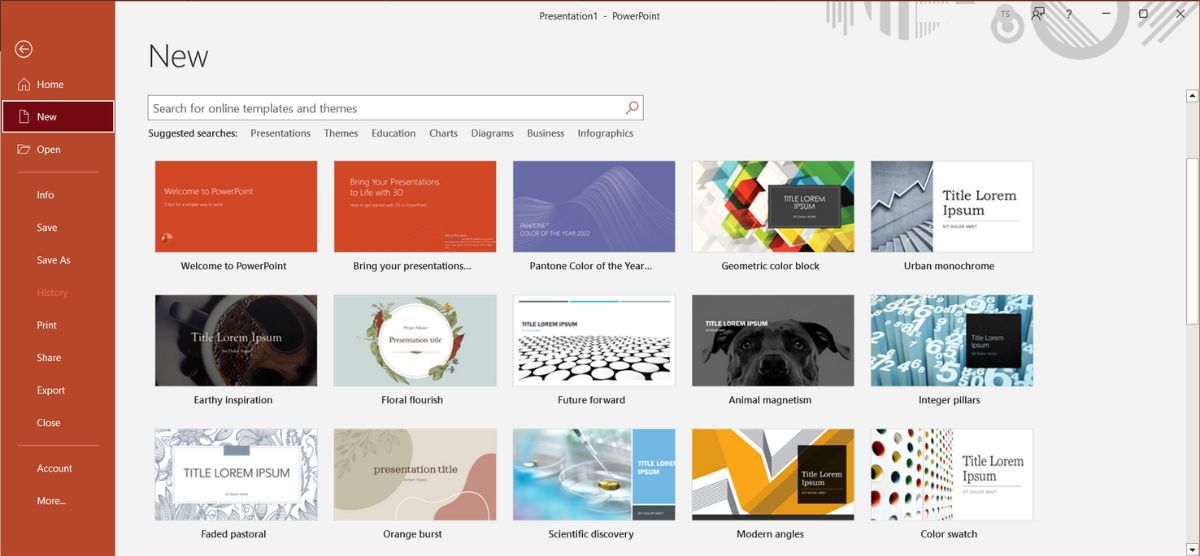
بهترین بخش این است که می توانید قالب ها را شخصی سازی کنید و آنها را برای استفاده در آینده ذخیره کنید. حتی می توانید یک قالب پاورپوینت را در برند شخصی یا تجاری خود قرار دهید. اگر نمیتوانید چیزی را که دوست دارید پیدا کنید، و میخواهید ارائه شما برجسته باشد، میتوانید قالبهای ارائه پاورپوینت متحرک آنلاین رایگان را پیدا کنید.
4. از Master Slides استفاده کنید
استفاده از اسلاید اصلی یک روش عالی برای اطمینان از اینکه همه اسلایدها یک طراحی یکنواخت خواهند داشت. و می توانید با ویرایش اسلاید اصلی، طرح کلی ارائه خود را به سرعت تغییر دهید. علاوه بر این، اسلاید مستر ابزاری عالی برای ایجاد ارائه های چشمگیر است.
5. نوار ابزار دسترسی سریع را شخصی کنید
اگر اغلب مجبور به استفاده از یک فرمان هستید، می توانید آن را به نوار ابزار پاورپوینت اضافه کنید تا سریعتر به آن دسترسی پیدا کنید. در اینجا نحوه انجام آن آمده است:
- منوی File را باز کنید و به Options بروید.
- در پنجره گزینه های پاورپوینت، روی نوار ابزار دسترسی سریع کلیک کنید.
- اگر مطمئن نیستید که ابزار مورد نیاز شما در کدام دسته قرار دارد، دستور Choose from را روی همه دستورات تنظیم کنید.
- دستور مورد نظر خود را انتخاب کنید.
- روی Add > OK کلیک کنید تا آن را به نوار ابزار اضافه کنید.
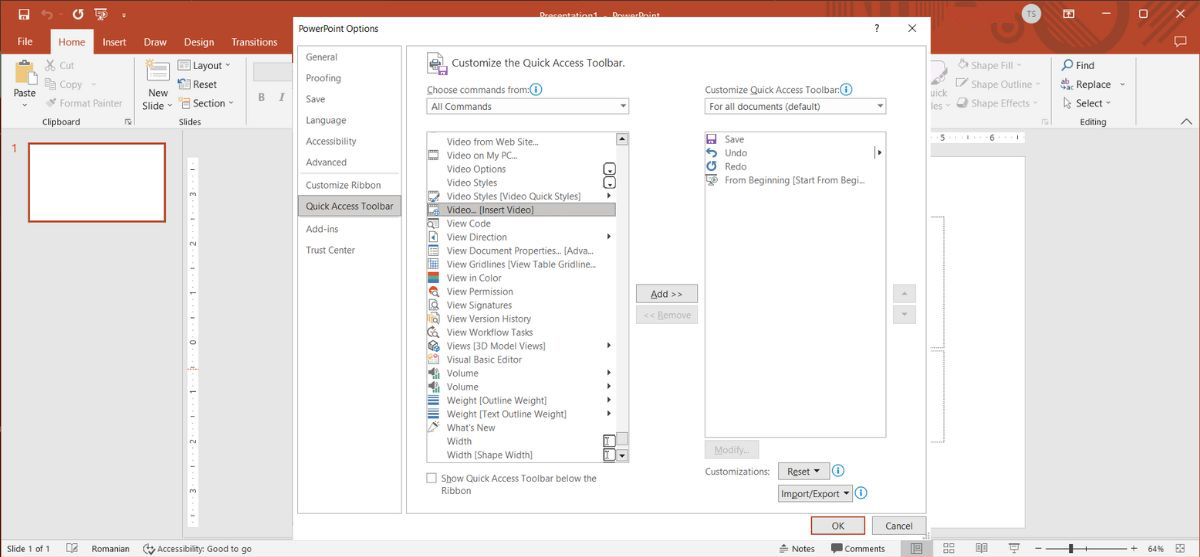
6. اشیاء تکراری
روش سنتی برای کپی کردن یک شی در پاورپوینت این است که آن را انتخاب کنید، Ctrl + C را فشار دهید و سپس آن را Paste کنید. نقطه ضعف این روش این است که شما هیچ کنترل واقعی بر جایی که پاورپوینت شی کپی شده را قرار می دهد ندارید. بنابراین، در اینجا نحوه کنترل بهتر اشیاء تکراری آمده است.
Ctrl (یا CMD) را فشار داده و نگه دارید و شیئی را که می خواهید کپی کنید انتخاب کنید. سپس آن را به جایی که باید کپی باشد بکشید. این روش حتی با چندین شیء و اسلاید نیز کار می کند.
7. اجسام را با یک پیکسل جابجا کنید
چند بار برای تغییر موقعیت یک شیء مشکل داشتید، به خصوص اگر کوچک بود و ماوس بیش از حد حساس داشتید؟ اگر می خواهید یک شی را کمی جابجا کنید، آن را انتخاب کنید و یکی از کلیدهای جهت دار را فشار دهید. این شیء را یک پیکسل در جهت انتخاب شده حرکت می دهد.
8. یافتن سریع اشیا را بیاموزید
اگر اشیاء زیادی به ارائه پاورپوینت خود اضافه کرده اید، ممکن است هنگام پیدا کردن یکی از آنها با مشکل مواجه شوید. با همپوشانی، گروه بندی یا ارسال اشیاء به پشت، حرکت دادن آنها در اطراف سخت تر می شود.
اگر می خواهید به سرعت یک شی را پیدا کنید، از کلید Tab برای چرخش در میان آنها استفاده کنید. اگر شیئی که می خواهید انتخاب کنید در یک گروه قرار دارد، ابتدا گروه را انتخاب کرده و Tab را فشار دهید. به این ترتیب، شما فقط در میان اشیاء موجود در آن گروه گردش خواهید کرد.
9. نمای پیش فرض را تغییر دهید
نمای پیش فرض پاورپوینت روی Normal تنظیم شده است. اما اگر عادت دارید از تنظیمات متفاوتی استفاده کنید، ممکن است در کنار هم قرار دادن ارائه پاورپوینت خود با مشکل مواجه شوید. در اینجا نحوه تغییر نمای پیش فرض پاورپوینت آمده است:
- منوی File را باز کنید و به Options بروید.
- از منوی سمت چپ روی Advanced کلیک کنید.
- در قسمت Display، Open all document using this view را باز کرده و گزینه دلخواه خود را انتخاب کنید.
- روی OK کلیک کنید.
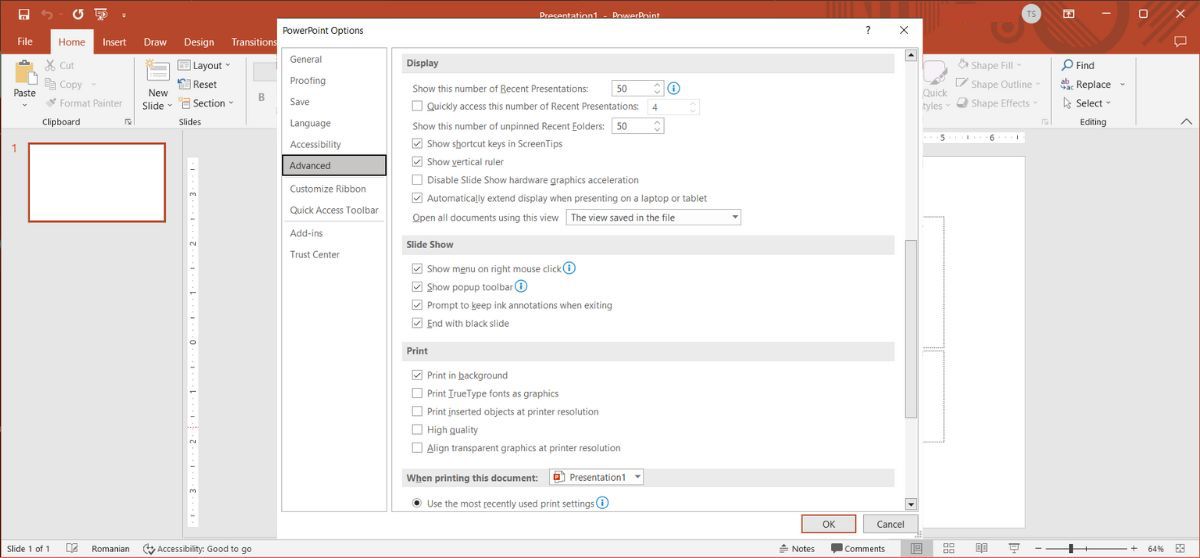
10. از میانبرهای صفحه کلید استفاده کنید
بدون توجه به آنچه انجام می دهید، نمی توان انکار کرد که استفاده از میانبرهای صفحه کلید روند را سرعت می بخشد. حتی دانستن چند میانبر برای رایج ترین ابزارها در وقت شما صرفه جویی می کند، زیرا لازم نیست هر بار از برگه های پاورپوینت سر بزنید. اگر کاربر ویندوز هستید، میانبرهای صفحه کلید پاورپوینت زیادی وجود دارد که ارزش دانستن دارد.
11. از افزونه های پاورپوینت استفاده کنید
افزونه ها برنامه های تکمیلی هستند که برای افزودن ویژگی ها یا دستورات جدید به برنامه های آفیس شما طراحی شده اند. تعداد زیادی افزونه رایگان آنلاین وجود دارد که می تواند به شما کمک کند تا به سرعت تصاویر را وارد کنید، کدهای QR ایجاد کنید، یا به طور کلی ارائه را تعاملی تر کنید.
12. آخرین فرمان را تکرار کنید
یک راه سریع برای استفاده مکرر از آخرین دستور وجود دارد و بهترین بخش این است که در همه برنامه های Office کار می کند.
برای استفاده از آخرین دستور کافی است F4 را فشار دهید. با این حال، اجازه ندهید حافظه عضلانی شما بر قصد شما غلبه کند و به طور تصادفی Alt + F4 را فشار دهید زیرا ممکن است مجبور شوید فایل ذخیره نشده خود را بازیابی کنید.
13. یک ارائه قدیمی را بازیافت کنید
اگر وقتتان کم است و باید یک پاورپوینت زیبا ارائه دهید، می توانید از کارهای قبلی استفاده کنید. به جای اینکه از ابتدا شروع کنید، می توانید یک نسخه از یک ارائه قدیمی را ویرایش کنید.
با این حال، این بدان معنا نیست که ارائه شما با نمونه قبلی یکسان خواهد بود. میتوانید الگو را تغییر دهید، یک تم رنگی جدید تنظیم کنید و چند انیمیشن دیگر برای ظاهری تازه اضافه کنید.
زمان را در پاورپوینت تلف نکنید
پاورپوینت با ابزارها و ترفندهای زیادی همراه است که می تواند به شما در صرفه جویی در زمان در حین کار بر روی اسلایدها کمک کند. چند ابزار مانند اسلایدهای اصلی، افزونه ها یا قالب ها وجود دارد که باید از همان ابتدا از آنها استفاده کنید.
اکنون که ارائه خود را با زمان زیادی به پایان رسانده اید، می توانید از مربی سخنران پاورپوینت برای کار بر روی مهارت های ارائه خود استفاده کنید.